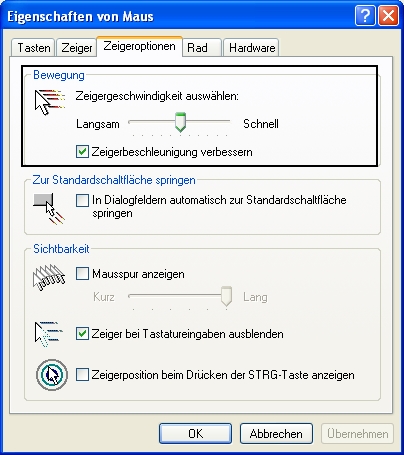Für Menschen mit Behinderung gibt es nicht nur räumliche Barrieren, die sie überwinden müssen.
Es gibt außerdem technische Barrieren, die es ihnen erschweren oder unmöglich machen mit dem Computer umzugehen oder im Internet nach Informationen zu suchen.
Um den Computer und das Internet richtig nutzen zu können, brauchen sie häufig spezielle Hard- und Software.
Es gibt aber auch viele einfache Möglichkeiten, sich die Arbeit mit dem Computer zu erleichtern.
Anleitungen
Es gibt einige Möglichkeiten, sich den Umgang mit dem Computer zu erleichtern. Einige dieser Möglichkeiten möchten wir Ihnen auf unseren Internetseiten vorstellen.
Wir haben einige Anleitungen in Textform und zusätzlich auch einen Film. Darin können Sie sehen, wie man unter Windows die Eingabehilfen verwendet. Mit diesen Eingabehilfen können bestimmte Einstellungen verändert werden.
Filmanleitung
Ein kurzer Film über die Eingabehilfen unter Windows (Größe: 5MB)
Textanleitungen
Anpasssung der Schriftgröße in den verschiedenen Browsern
Es gibt verschiedene Programme, mit denen man im Internet unterwegs sein kann (sogenannte „Browser“). Am häufigsten werden folgende Browser verwendet:
- Internet Explorer
(Sie können ihn unter der Adresse www.microsoft.com herunterladen.) - Firefox
(Sie können ihn unter der Adresse www.mozilla-europe.org herunterladen.) - Opera
(Sie können ihn unter der Adresse www.opera.com herunterladen.)
Diese Browser bieten die Möglichkeit, die Schriftgröße an die Bedürfnisse des Benutzers anzupassen. Gerade für Menschen mit einer Sehbehinderung ist es wichtig, die Schrift der Internetseiten vergrößern zu können.
Der Internet Explorer
Sie verändern hier die Schriftgröße, indem Sie auf den Menüpunkt „Ansicht“ klicken und dann den Eintrag „Schriftgrad“ auswählen. Sie können dann entscheiden, ob die Schrift sehr klein, klein, mittel, größer oder sehr groß angezeigt werden soll.
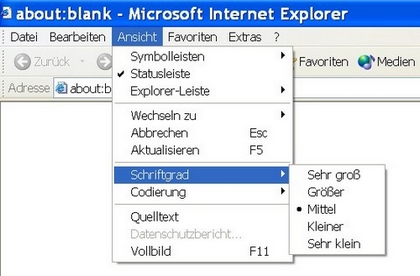
Der Mozilla Firefox
Sie verändern hier die Schriftgröße, indem Sie auf den Menüpunkt „Ansicht“ klicken und dort den Eintrag „Schriftgrad“ auswählen. Oder Sie drücken auf Ihrer Tastatur die STRG-Taste zusammen mit der Plus-(+) oder Minustaste (-). Sie können dann die Schrift so oft verändern, wie sie wollen.
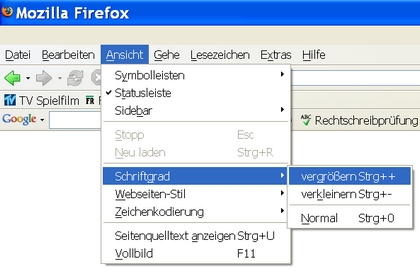
Veränderung der Bildschirmauflösung
Man kann die Bildschirmauflösung verringern, damit alles am Bildschirm größer angezeigt wird und man es besser lesen kann.
Klicken Sie dafür zuerst auf das Start-Menü.
Klicken Sie dann auf Systemsteuerung.
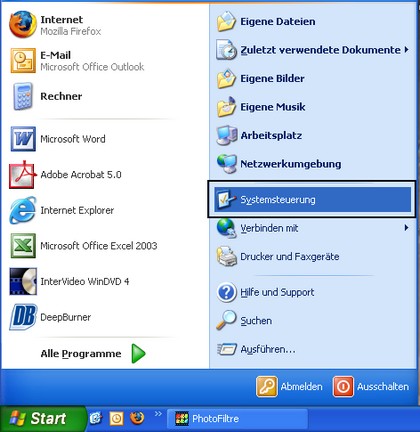
Klicken Sie nun auf Anzeige.
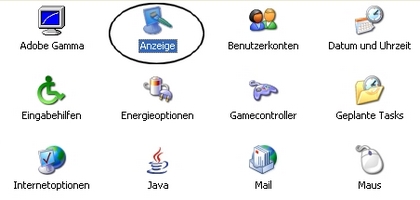
Jetzt müssen Sie nur noch Einstellungen auswählen.
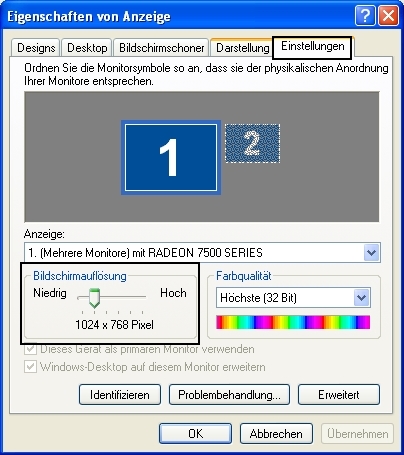
Sie können dann die Bildschirmauflösung verändern und sie z.B. auf 800 mal 600 Pixel setzen.
Veränderung der Kontraste
Um alles auf dem Bildschirm besser lesen zu können, kann man die Kontraste verändern.
Klicken Sie dafür zuerst auf das Start-Menü.
Klicken Sie dann auf Systemsteuerung.
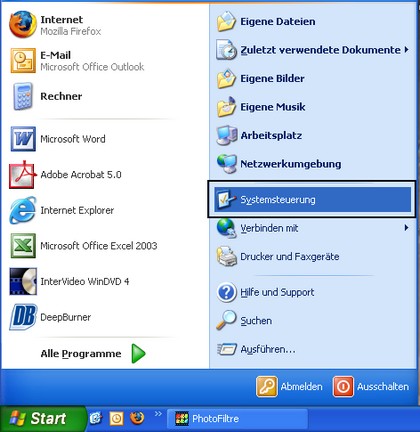
Klicken Sie nun auf den Eintrag Eingabehilfen.

Jetzt klicken Sie auf die Registerkarte Anzeige und dort klicken Sie in das Kästchen vor Kontrast aktivieren.
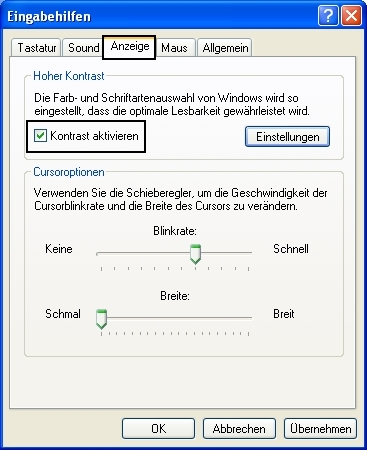
Klicken Sie nun auf Einstellungen.
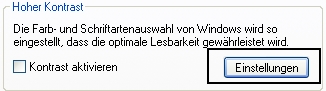
In dem Fenster Einstellungen für den Kontrast können Sie nun ein Kontrastschema auswählen und anschließend auf OK klicken.
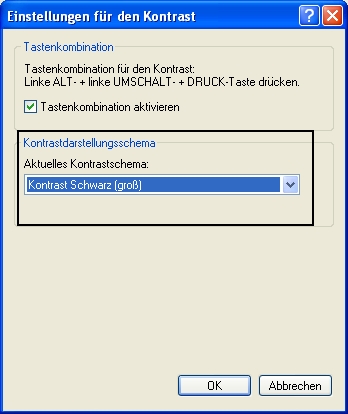
Veränderung der Mauseinstellungen
Man kann bei der Computermaus die Bewegungsgeschwindigkeit des Mauszeigers und die Doppelklickgeschwindigkeit verändern oder für Linkshänder die Tastenfunktionen der Maus vertauschen.
Klicken Sie dafür zuerst auf das Start-Menü.
Klicken Sie dann auf Systemsteuerung.
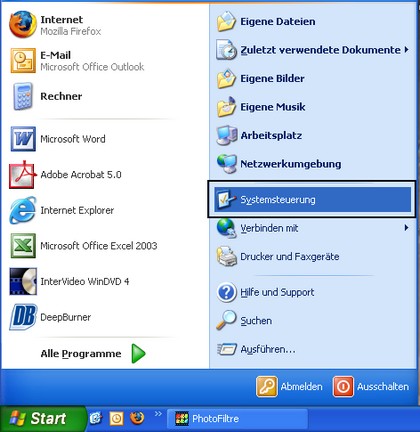
Klicken Sie nun auf den Eintrag Maus.
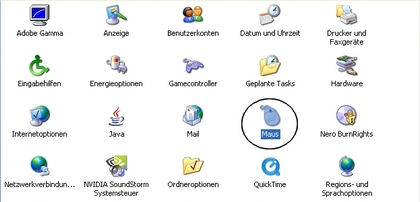
Unter der Reiterkarte Zeigeroptionen können Sie jetzt die Veränderungen einstellen.